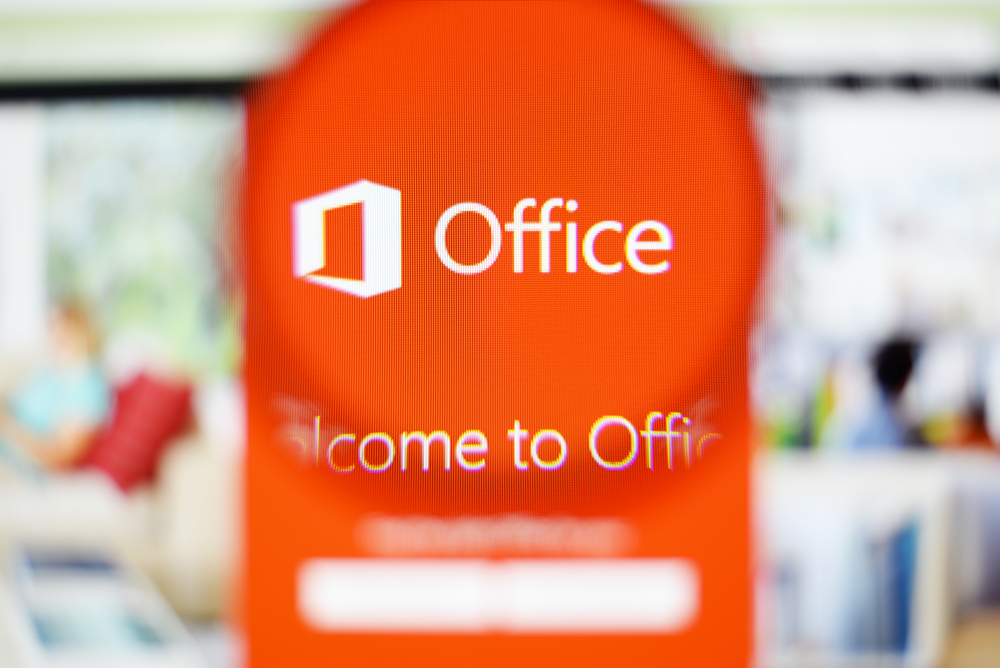
Word ファイルを Dropbox に保存されている方は少なくないのではないでしょうか。
しかし、Dropbox ではパソコンやスマホなどのデバイスで Word ファイルを閲覧するだけではなく、
- 編集
- 簡単に他のユーザーに共有
- 複数のユーザーと共同作業
なども可能です。使いこなすことができれば、仕事効率化間違いなしです。
そこで今回は、
- Dropbox 上で Word ファイルに関してできること
- パソコンにて Dropbox 上の Word ファイルを閲覧・編集する方法
- iPhone にて Dropbox 上の Word ファイルを閲覧・編集する方法
- Android にて Dropbox 上の Word ファイルを閲覧・編集する方法
- Dropbox 上の Word ファイルを共有する方法
- Dropbox 上の Word ファイルで共同作業する方法
など、Dropbox上の Word ファイルの使い方をご紹介していきます。ご参考になれば幸いです。
画像:Gil C / Shutterstock.com
目次
1.Dropbox 上で Word ファイルに関してできること
2.パソコンのブラウザにてDropbox 上の Word ファイルを閲覧・編集する方法
3.iPhone にて Dropbox 上の Word ファイルを閲覧・編集する方法
4.Android にて Dropbox 上の Word ファイルを閲覧・編集する方法
6.Dropbox 上の Word ファイルについて共同作業する方法
1.Dropbox 上で Word ファイルに関してできること
1-1.Dropbox上でWordファイルに関してできることは?
通常、Dropbox に保存してある Word ファイルをウェブブラウザ上では閲覧することしか出来ませんが、Microsoft Office と連携することによって、パソコンのブラウザやスマホなどのアプリからWordファイルを
- 編集
- 共有
- 共同作業
することができるようになります。
Dropboxのデスクトップアプリケーションフォルダに保存しているWord ファイルであれば、ファイルを開けばそのまま修正することができます。
1-2.Dropbox デスクトップアプリケーションで共同作業する場合に非常に便利!Dropbox バッジとは?
また、Dropbox デスクトップアプリケーションで共有フォルダ内のWordファイルを利用する場合、Dropbox バッジが便利です。バッジを利用すれば、Dropbox上での他のユーザーとの共同作業が大変進めやすくなります。共同作業する際の具体的なメリットは以下の通りです。
- リアルタイムでの閲覧者・編集者が分かる
- 編集履歴が表示される
- 同時にそのファイルを開いているユーザーがファイルを編集・保存したらすぐにファイルを最新バージョンに更新できる
- 作業中のファイルを簡単に共有できる
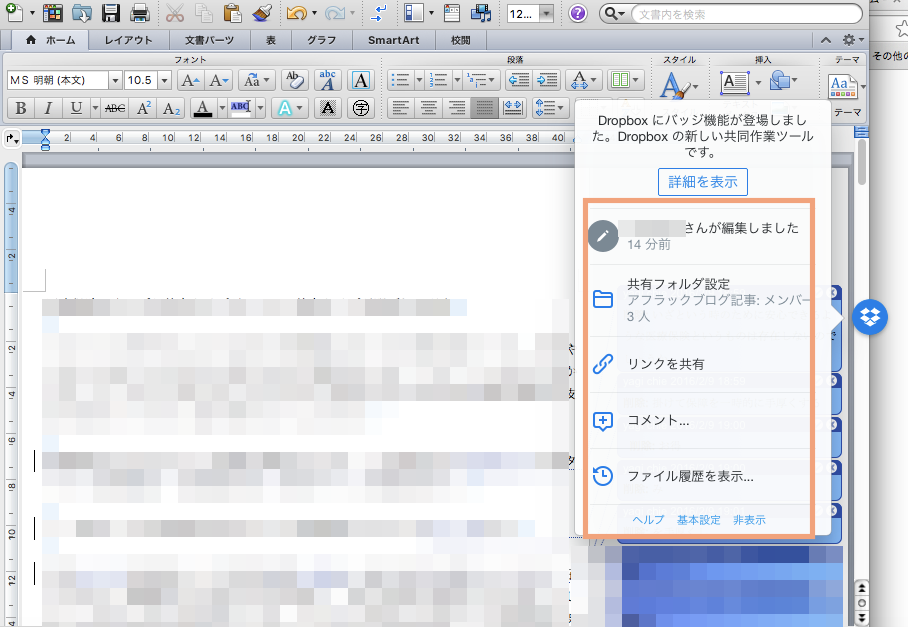
など便利な機能があります。なお、共同作業の方法について詳しくは「6.Dropbox 上の Word ファイルについて共同作業する方法」をご参照下さい。
2.パソコンのブラウザにてDropbox 上の Word ファイルを閲覧・編集する方法
まず、パソコンのブラウザにて Dropbox 上の Word ファイルを閲覧・編集する方法について紹介します。
2-1.閲覧したいファイルを開き、右上にある「開く」をクリックし、「Microsoft Word Online」をクリック

2-2.開いた Word ファイルをオンラインのままで編集することが可能に

2-3.編集が完了したら、「保存して Dropbox に戻る」をクリック。これでドキュメントは上書き保存

3.iPhone にて Dropbox 上の Word ファイルを閲覧・編集する方法
続いて、iPhone にて Dropbox 上の Word ファイルを閲覧・編集する方法についてみてみましょう。
3-1.ファイルを閲覧する方法
Word ファイルの閲覧は、見たい Word ファイルをクリックするだけですぐに閲覧することができます。
3-2.ファイルを編集する方法
まずは iPhone 版 Microsoft Word をインストールします。

3-2-1. 開いた Word ファイルの右下の編集ボタンをタップ

3-2-2.「Microsoft Word」をタップ

3-2-3. Dropbox が Wordを「開く」を選択

3-2-4.Microsoft Word アプリが Dropbox へアクセスするのを「許可」
これでファイルの編集が可能になります。

3-2-5.編集が完了したら、「戻る矢印」をタップしてドキュメントを保存

なお、Dropbox Business アカウントの場合、Dropbox に保存してある Excel ファイルを編集するには Office 365 (Business/Business Premium/ProPlus/E3/E4) のアカウントにログインする必要があります。
4.Android にて Dropbox 上の Word ファイルを閲覧・編集する方法
Android にて Dropbox 上の Word ファイルを閲覧・編集する方法についてみてみましょう。
4-1.ファイルを閲覧する方法
こちらも iPhone と同様、Word ファイルをクリックすれば、見たいドキュメントをすぐに閲覧することができます。
4-2.ファイルを編集する方法
まずは Android 版 Microsoft Word をインストールします。

4-2-1.編集したいファイルを開き、Microsoft Office アプリが Dropbox へのアクセスをリクエストするので、「許可」

4-2-2.「Word」を選ぶ

4-2-3.これでファイルの編集が可能になります

編集が完了したら、「戻る矢印」をタップするとドキュメントが保存されます。
5.Dropbox 上の Word ファイルを共有する方法
Dropbox 上の Word ファイルを他のユーザーと共有したいケースもよくあるのではないでしょうか。
次はデバイス別に Word ファイルの共有方法について説明していきます。
- 5-1.パソコンで共有する手順
- 5-2.スマホやタブレット上のアプリで共有する手順
5-1.パソコンで共有する手順
パソコンで共有する場合、
- 5-1-1.ブラウザ上で共有する方法
- 5-1-2.デスクトップアプリケーション上で共有する方法
という 2 種類の方法があります。
5-1-1.ブラウザ上で共有する方法
まず、パソコンのブラウザ上で Word ファイルを共有する方法についてみてみましょう。
以下の手順で共有することができます。
5-1-1-1.共有したい Word ファイルにカーソルを合せ、「共有」をクリック

5-1-1-2.共有したユーザーの「メールアドレス」などの情報を記入し、「送信」をクリック

5-1-2.デスクトップアプリケーション上で共有する方法
続いて、デスクトップアプリケーション上で共有する方法についてみてみましょう。
5-1-2-1.Dropbox のフォルダを開く
5-1-2-2.共有したい Word ファイルを右クリックすると、下記画像のようにメニューが表示されるので「Dropbox リンクを共有」をクリック。
5-1-2-3. 共有リンクが作成され、クリップボードにコピーされているので、メールや SNS、チャットなどに貼り付けて、相手に送信。
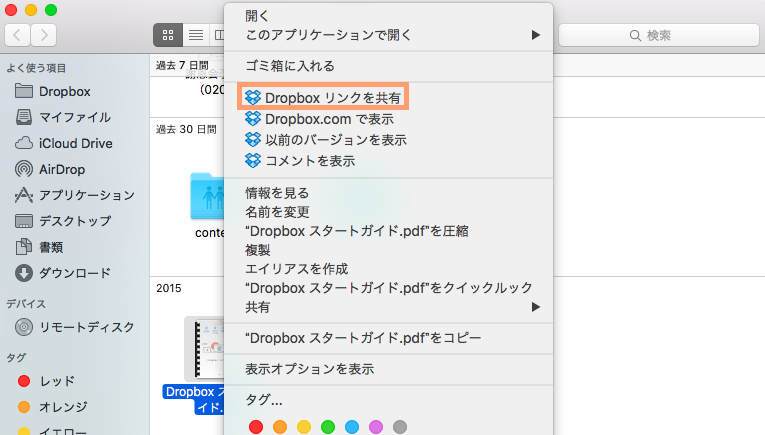
5-2.スマホやタブレット上のアプリで共有する方法
パソコンだけではなく、スマホやタブレット上のアプリでデータを共有することも可能です。
それぞれの共有手順についてみてみましょう。
- 5-2-1. iPhone、iPad で共有する手順
- 5-2-2. Android デバイスからデータを共有する手順
5-2-1. iPhone、iPad で共有する手順
まず、iPhone や iPad 上のスマホアプリで共有する手順についてみてみましょう。
5-2-1-1.共有したい Word ファイルの下向き矢印をタップ
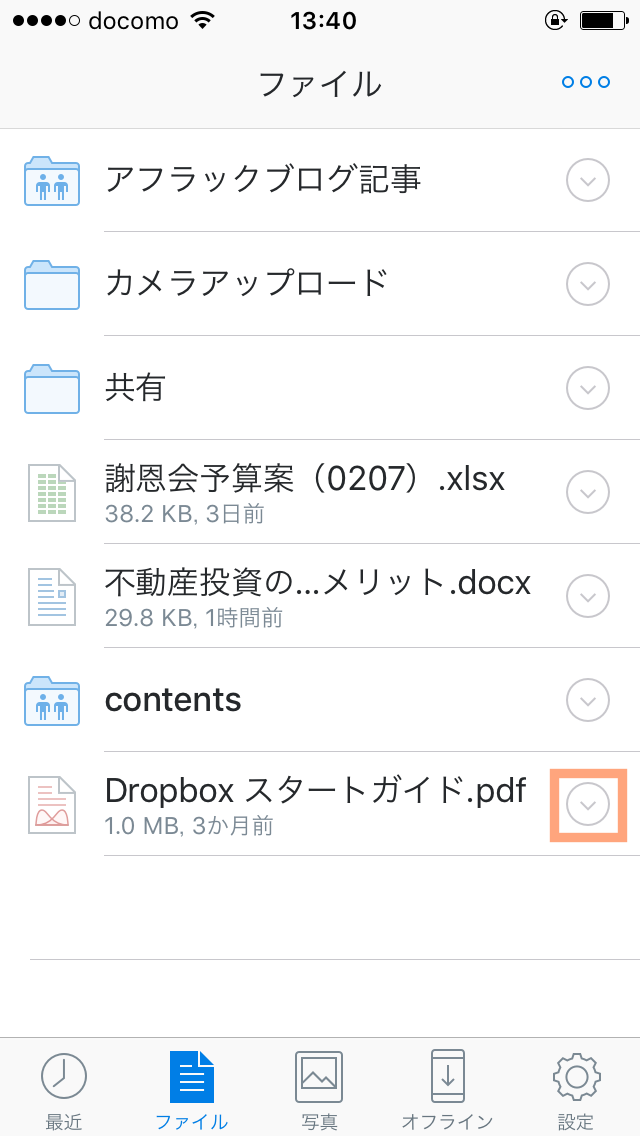
5-2-1-2.「リンクを送信」をタップ

5-2-1-3.画像に表示された
- メール
などを選んでリンクを送信。「リンクをコピー)してLINEなどで送ることも可能です。

5-2-2. Android デバイスからデータを共有する手順
続いて、Android デバイスからデータを共有する手順についてみてみましょう。
以下の手順にて共有することができます。
5-2-2-1.共有したい Word ファイルの横のボタンをタップ

5-2-2-2.「このファイルへのリンクを送信」をタップ

5-2-2-3. 画像に表示された
- メール
などを選んでリンクを送信。

6.Dropbox 上の Word ファイルについて共同作業する方法
Dropbox に保存してある Word ファイルについて、複数のユーザーで共同作業をしたいと思われている方もいるのではないでしょうか。
以下の2つ方法にて共同作業をすることができます。
- 6−1. Office Onlineの共同編集機能
- 6−2. Wordファイルをデスクトップアプリケーションで共同編集するならDropbox バッジ
- 6−3. Dropbox Paper ベータ版
6−1. Office Onlineの共同編集機能
日本時間2016年1月 28日(金) 午前2時にMicrosoft社製品との新たな統合機能が発表され、Office Onlineの共同編集機能との統合により、Dropbox上で、1つのOfficeドキュメントについて複数の人とリアルタイムでコラボレーションすることができるようになりました。
ウェブブラウザからDropboxにアクセスし、共有フォルダ上のWordやExcel、PowerPointファイルをOffice Onlineで開きます。そのファイルを、フォルダを共有しているメンバーと一緒に作業することができます。ファイルの編集時には、共同作業者が変更しているのを確認したり、コメント機能を使ってコミュニケーションを取ったりすることもできます。さらに、変更は自動でDropboxに保存され、自分がファイルを閉じても他のチームメンバーは作業を継続することができます。
6−2. OfficeファイルをDropbox デスクトップアプリケーションで共同編集するならDropbox バッジ
「1.Dropbox 上で Word ファイルに関してできること」で記載した通り、Officeファイルをデスクトップアプリケーションで共同編集するならDropboxバッジが便利です。
6−3. Dropbox Paper ベータ版
Dropbox Paper ベータ版を利用して、
- 箇条書き
- 画像・動画・データの挿入
- コメント追加
などの基本的な作業をブラウザ内でリアルタイムに行うことができます。
議事録、ブレストに便利です。Dropbox 社員たちは企画書、報告書までも Paper を使って日々仕事しています。
以下の手順にて利用できるようになりますので、参考にしてみてください。
- 6−2−1.新規で申請する場合
- 6-2−2.使えるユーザーから招待してもらう場合
6−2−1.新規で申請する場合
新規でDropbox Paperに申請する場合、以下の手順になります。
6−2−1−1.DropboxのPaperをクリックし、「順番待ち」をクリック

Dropbox Paperはまだベータ版のため、「順番待ち」に登録して、使えるようになるまで待つ必要があります。
6-2−2.既にDropbox Paperユーザーとなっている方から招待してもらう場合
周りでDropbox Paperを使えるユーザーがいたら、招待してもらえば以下の手順にて使えるようになります。
6-2−2-1.Dropbox Paperユーザーが特定のファイルについて共同作業できるよう招待。「Add to folder 」で共同作業したいWordファイルを貼付して、「Share」をクリックし、ファイル共有したいユーザーのDropboxに登録してあるメールアドレスを入力してシェア

6-2−2−2.招待メールが届いたら「Get Started」をクリック

6-2−2−3.「個人用アカウントを使用」をクリック、Dropbox Paperの使用が可能に

6-2−2−4.左上の「Create」をクリック

6-2−2−5.「Add to folder 」で共同作業したいWordファイルを貼付して、「Share」をクリックし、ファイル共有したいユーザーのメールアドレスを入力してシェア。これで共同作業が可能に

まとめ
今回は Dropbox 上の Word ファイルを閲覧・編集・共有する方法について紹介しましたがいかがでしたか?ぜひ今回説明した利用方法を身につけて、仕事をさらに効率化していきましょう。



















